Die 11 besten Möglichkeiten, das Problem zu beheben, dass Roku keine Verbindung zum Fernseher herstellt
Verschiedenes / / November 28, 2023
Mit einer sauberen und reibungslosen Benutzeroberfläche, einer umfangreichen App-Bibliothek und einer langen Liste von Streaming-Geräten wird Roku schnell zur ersten Wahl für Verbraucher, die das Kabel durchtrennen möchten. Während Roku die meiste Zeit wie erwartet funktioniert, haben sich viele darüber beschwert, dass Roku überhaupt keine Verbindung zum Fernseher herstellt.

Haben Sie Ihren Roku-Player an einen Fernseher angeschlossen und die Fehlermeldung „Kein Signal“ erhalten? Sie können versuchen, das Roku-Streaming-Gerät erneut zu verbinden. Wenn das Problem weiterhin besteht, führen Sie die folgenden Schritte aus, um eine Verbindung herzustellen und Roku erfolgreich einzurichten.
1. Überprüfe die Kabelverbindung
Sie sollten zunächst die Kabelverbindung Ihres Roku überprüfen. Ihr Roku-Player wird mit einem USB-Kabel geliefert, das Sie an ein Netzteil anschließen. Wenn die Kabelverbindung locker oder beschädigt ist, versorgt sie Ihr Roku-Gerät möglicherweise nicht ausreichend mit Strom.
Sie können das Kabel durch ein anderes ersetzen und es erneut versuchen. Lesen Sie weiter, wenn das Problem weiterhin besteht.
2. Starten Sie den Fernseher neu
Sie können Ihren Fernseher neu starten und es erneut versuchen. Wenn Sie einen Smart-TV haben, drücken Sie weiterhin die Ein-/Aus-Taste auf Ihrer TV-Fernbedienung und wählen Sie „Neustart“. Wenn Sie über ein normales TV-Setup verfügen, ziehen Sie nach ein paar Minuten den Netzstecker und schließen Sie ihn wieder an. Schließen Sie Ihr Roku-Gerät an einen HDMI-Anschluss an und versuchen Sie es erneut.
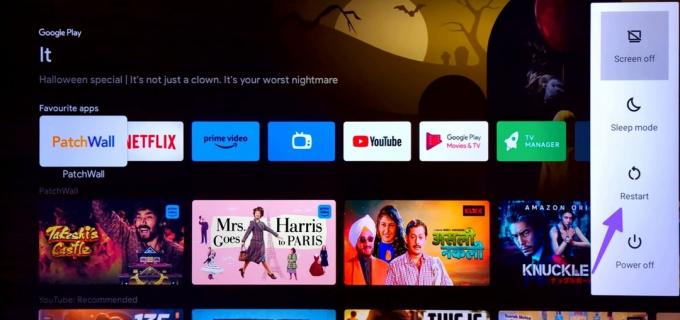
3. Überprüfen Sie die Stromquelle
Dies ist ein weiterer häufiger Grund dafür, dass Roku keine Verbindung zum Fernseher herstellt. Die meisten Roku-Streaming-Geräte werden ohne Adapter geliefert. Sie müssen einen Ihrer vorhandenen Adapter verwenden, um Roku einzuschalten. Stellen Sie sicher, dass Ihr Netzteil eingeschaltet und ordnungsgemäß an die Quelle angeschlossen ist.
4. Schließen Sie Roku wieder an

Möglicherweise haben Sie es schon einmal versucht. Aber es lohnt sich trotzdem, es noch einmal zu tun, bevor wir fortgeschrittene Tricks ausprobieren, um Ihr Roku mit dem Fernseher zu verbinden. Sie können den Roku einfach vom HDMI-Steckplatz trennen und nach einiger Zeit anschließen.
5. Überhitztes Roku-Gerät
Ihr Roku-Streaming-Gerät kann überhitzen, wenn Sie es längere Zeit verwenden. Wenn Roku überhitzt, wird es möglicherweise nicht auf Ihrem Fernseher angezeigt. Das Problem tritt auch auf, wenn die Stromversorgung bei Ihnen zu Hause oder im Büro schwankt.
6. Versuchen Sie es mit einem anderen HDMI-Anschluss an Ihrem Fernseher
Am meisten moderne Fernseher verfügen über 3-4 HDMI-Anschlüsse zur Nutzung. Wenn Roku über einen bestimmten HDMI-Anschluss keine Verbindung zu Ihrem Fernseher herstellt, ziehen Sie den Stecker heraus und versuchen Sie es mit einem anderen Anschluss, um eine erfolgreiche Verbindung herzustellen.
7. Verwenden Sie einen leistungsstarken Adapter
Sie benötigen einen hochwertigen, leistungsstarken Adapter, um Ihren Roku an einen Fernseher anzuschließen. Wenn Sie über die folgenden Roku-Geräte verfügen, schließen Sie Ihr Roku-Kabel direkt an den USB-Anschluss des Fernsehers an.

- Roku Express
- Roku Express 4K
- Roku Premiere (außer Modell 2016)
- Roku Streaming Stick+
- Roku Streaming Stick 4K
Beachten Sie, dass einige Fernseher das Laden über USB-Anschlüsse möglicherweise nicht unterstützen. Wenn Sie einen solchen Fernseher zu Hause haben, verwenden Sie das Netzteil.
8. Starten Sie Roku mit Remote neu
Wenn Ihr Roku-Streaming-Dienst einfriert oder ein schwarzer Bildschirm angezeigt wird, starten Sie ihn mit der mitgelieferten Fernbedienung neu.
Schritt 1: Drücken Sie fünfmal die Home-Taste auf Ihrer Roku-Fernbedienung.
Schritt 2: Drücken Sie einmal die Aufwärtspfeiltaste.
Schritt 3: Drücken Sie zweimal die Rückspultaste. Drücken Sie zweimal die Schnellvorlauftaste.

Ihr Roku wird neu gestartet und auf Ihrem Fernseher angezeigt.
9. Überprüfen Sie den HDMI-Ausgang am Fernseher
Wie bereits erwähnt, verfügen die meisten Smart-TVs über 3-4 HDMI-Anschlüsse. Sie müssen zum entsprechenden HDMI-Anschluss navigieren, um Ihr Roku-Gerät in Aktion zu überprüfen. Wenn Sie beispielsweise HDMI 2 verwenden und Ihr Roku an HDMI 3 anschließen, wird es nicht auf Ihrem Fernseher angezeigt. Sie können die TV-Fernbedienung verwenden und die Quellentaste drücken, um den HDMI-Ausgang zu ändern.
10. Überprüfen Sie die Netzwerkverbindung
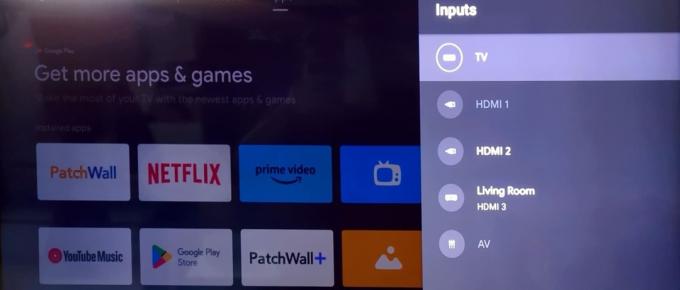
Roku benötigt eine aktive Internetverbindung, um wie erwartet zu funktionieren. Wenn Sie zu Hause oder im Büro ein Problem mit der Netzwerkverbindung haben, kann dies Ihr Roku-Setup durcheinander bringen. Sorgen Sie für ein schnelles WLAN-Netzwerk oder investieren Sie in Einer der Ethernet-Adapter und versuche es erneut.
11. Suchen Sie nach physischem Schaden
Ist Ihnen Ihr Roku versehentlich auf eine harte Oberfläche gefallen? Wenn es erheblich beschädigt ist, lässt es sich möglicherweise nicht richtig an einen Fernseher anschließen. Für ein störungsfreies Streaming-Setup müssen Sie es durch ein neues Gerät ersetzen.
Beginnen Sie mit der Verwendung von Roku mit Ihrem Fernseher
Sie können jederzeit zum integrierten Betriebssystem Ihres Fernsehers zurückkehren. Bevor Sie sich mit einem unterdurchschnittlichen Streaming-Erlebnis zufrieden geben, nutzen Sie die oben genannten Tricks, um Ihr Roku-Streaming-Gerät anzuschließen. Haben Sie es geschafft, Ihr Roku-Gerät mit dem Fernseher zu verbinden? Welcher Trick hat bei Ihnen funktioniert? Teilen Sie uns Ihre Erkenntnisse in den Kommentaren unten mit.
Zuletzt aktualisiert am 03. November 2023
Der obige Artikel kann Affiliate-Links enthalten, die zur Unterstützung von Guiding Tech beitragen. Dies beeinträchtigt jedoch nicht unsere redaktionelle Integrität. Der Inhalt bleibt unvoreingenommen und authentisch.

Geschrieben von
Parth Shah ist ein immerwährender freiberuflicher Autor, der sich mit Anleitungen, App-Anleitungen, Vergleichen, Listicles und Anleitungen zur Fehlerbehebung auf Android-, iOS-, Windows-, Mac- und Smart-TV-Plattformen beschäftigt. Er verfügt über mehr als fünf Jahre Erfahrung und hat über 1.500 Artikel zu GuidingTech und Android Police verfasst. In seiner Freizeit sieht man ihn oft Netflix-Serien gucken, Bücher lesen und reisen.



